本文主要介绍了在不使用分屏器的情况下,通过西门子WinCC 项目中的设置,实现简单的分屏操作。两台显示器分别显示不同的 WinCC 画面,独自操作,互不影响。
试验环境 :
本文试验时所用硬件及软件环境:
1 WIN7 操作系统
2 WinCC V7.2 + update3
3 PC 机,支持连接两台显示器的显卡,除了本机显示器外,外加一台带有 DVI 接口的显示器。
设置步骤 :
1 通过 DVI电缆连接第二台显示器。
2 PC 机中扩展桌面设置:
显示器 1 分辨率1920 X 1048
显示器 2 分辨率 1280 X 1024

图 01. 扩展桌面设置
3 打开 WinCC V7.2 软件,创建一个 WinCC 项目,创建 NewPdl1 作为初始画面,创建画面 2(NewPdl2),创建画面 3(NewPdl3)。初始画面中放置两个画面窗口控件,画面窗口1(Picture Window1),画面窗口 2 (Picture Window2)。
设置主画面 NewPdl1 的属性,可以隐藏主画面:

图 03. 主画面 NewPdl1 的属性设置 设置画面窗口 1(Picture Window1)属性,调整大小,画面名称选择画面 2(NewPdl2), 独立窗口,显示器 1:

图 04. 画面窗口 1(Picture Window1)属性设置

图 05. 画面窗口 1(Picture Window1)属性设置 设置画面窗口 2(Picture Window2)属性, 调整大小,画面名称选择画面 3(NewPdl3),独立窗口,显示器 2 :

图 06. 画面窗口 2(Picture Window2)属性设置 4 画面 2(NewPdl2),画面 3(NewPdl3)大小设置:
画面 2(NewPdl2)根据显示器 1 的大小设置:

图 07. 画面2(NewPdl2)大小设置
画面 3(NewPdl3)根据显示器2的大小设置:

图 08. 画面3(NewPdl3)大小设置 创建 WinCC 项目其他画面,变量,报警等,正常运行激活,就可以实现在两台显示器中各自显示独立的画面窗口画面,实现分屏功能。显示器及画面大小根据自己需求而定。
运行结果 :

图 09. 左侧为显示器 1 中的画面,右侧为显示器 2 中的画面
注意:
本方法属于比较简单的实现分屏方法,对硬件要求不高, 简单实现两个屏幕分屏。若要实现更复杂的分屏功能,可使用分屏器以及 OS Project Editor 中的设置。





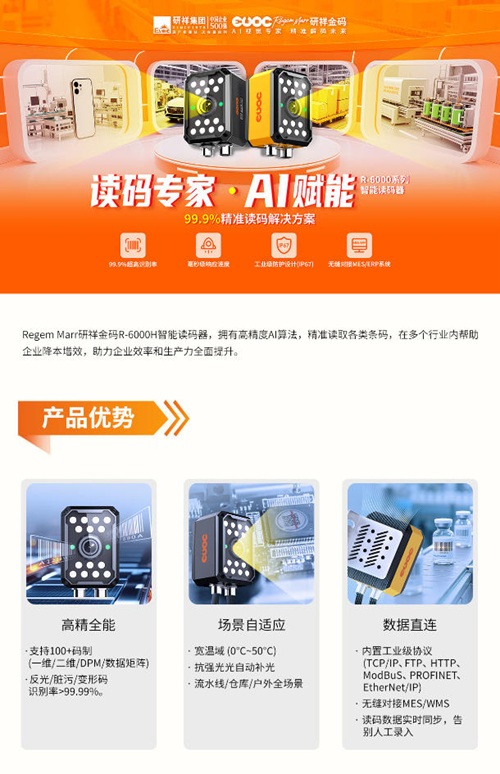


































































 京公网安备 11011202001138号
京公网安备 11011202001138号
